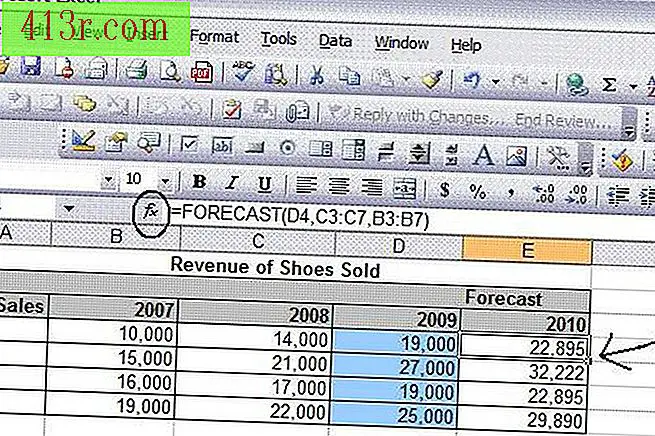Como imprimir fontes maiores no Word

O Microsoft Word é um programa de processamento de texto abrangente que permite a criação, formatação e edição de documentos para serem compartilhados ou impressos eletronicamente. As funções de formatação facilitam a alteração da fonte e do tamanho do texto antes da impressão. Não importa qual versão do Word você tenha, uma fonte maior pode ser escolhida e visualizada antes da impressão.
Microsoft Word 2007 ou 2010
Abra um documento existente no Microsoft Word.
Escolha o texto que você deseja ampliar.
Clique na aba "Iniciar". No grupo "Fonte", clique no botão "Aumentar fonte" para aumentar o texto. O menu "Tamanho da fonte" também pode ser usado para especificar um tamanho específico. Se você não estiver satisfeito com a fonte, escolha uma nova no menu de origem.
Conecte uma impressora ao computador e preencha com papel para preparar a impressão.
Clique no botão "Microsoft Office" ou na guia "Arquivo". Clique em "Imprimir". Em seguida, escolha "Visualizar impressão" para ver o documento. Clique no botão "Imprimir". Na caixa de diálogo "Imprimir", escolha sua impressora instalada. Selecione o intervalo de páginas que você deseja imprimir e clique em "OK".
Microsoft Word 2003
Abra um documento existente no Microsoft Word.
Selecione o texto que você deseja ampliar.
Aponte para a barra de ferramentas "Formatar". Na caixa "Tamanho da fonte", insira ou selecione um tamanho de fonte maior para o texto. Experimente diferentes tamanhos até obter o que deseja.
Conecte sua impressora ao computador e preencha com papel.
Clique no botão "Visualizar impressão" na barra de ferramentas Padrão para visualizar o documento. Clique em "Fechar" para sair da visualização padrão. Clique no botão "Imprimir" na barra de ferramentas padrão. Selecione sua impressora instalada. Clique em "OK" para imprimir o documento.